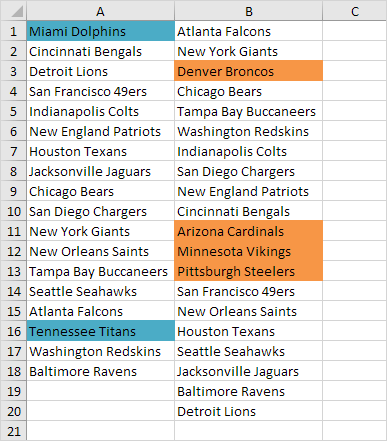Confrontare due elenchi in Excel
Questo esempio illustra come confrontare due liste utilizzando la formattazione condizionale. Ad esempio, si possono avere due elenchi di squadre NFL.
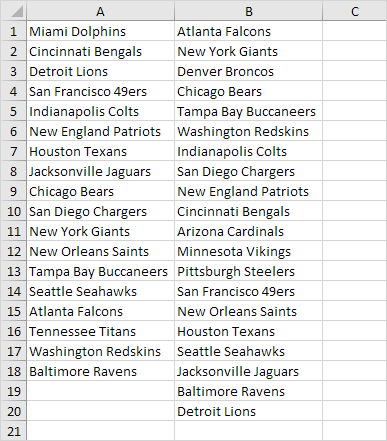
Per evidenziare le squadre nel primo elenco che non sono nel secondo elenco, eseguire le seguenti operazioni.
-
In primo luogo, selezionare l’intervallo A1: A18 e il collegamento
: / examples-nomi-di-formule [nome]
esso firstList, selezionare l’intervallo B1: B20 e denominarlo secondList.
-
Quindi, selezionare l’intervallo A1: A18.
-
Nella scheda Home, nel gruppo Stili, scegliere Formattazione condizionale.

-
Fare clic su Nuova regola.
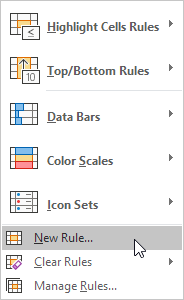
-
Selezionare ‘utilizzare una formula per determinare le celle in formato’.
-
Inserire la formula = collegamento
: / examples-countif [COUNTIF](secondList, A1) = 0 7. Selezionare uno stile di formattazione e fare clic su OK.
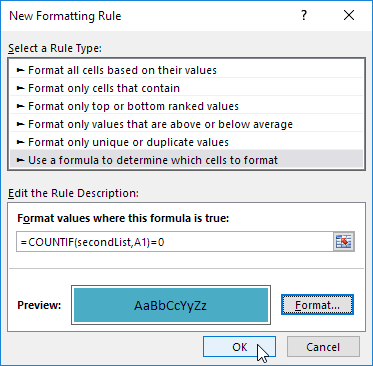
Risultato. Miami Dolphins e Tennessee Titans non sono nel secondo elenco.
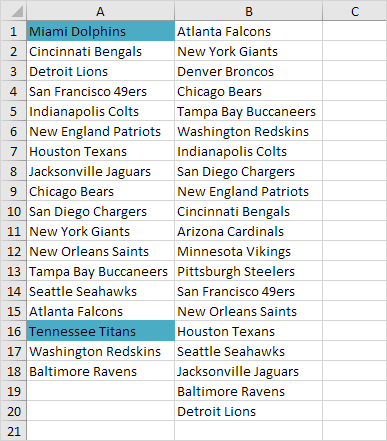
Spiegazione: = link: / examples-countif [COUNTIF] (secondList, A1) conta il numero di squadre in secondList che sono uguali alla squadra nella cella A1. Se COUNTIF (secondList, A1) = 0, la squadra nella cella A1 non è nel secondo elenco. Di conseguenza, Excel riempie la cella con un colore di sfondo blu.
Perché abbiamo scelto l’intervallo A1: A18, prima abbiamo cliccato su Formattazione condizionale, Excel copia automaticamente la formula alle altre cellule.
Pertanto, la cella A2 contiene la formula = COUNTIF (secondList, A2) = 0, cella A3 = COUNTIF (secondList, A3) = 0, ecc
-
Per evidenziare le squadre in seconda lista che non sono nel primo elenco, selezionare l’intervallo B1: B20, creare una nuova regola utilizzando la formula = COUNTIF (firstList, B1) = 0, e impostare il formato di riempimento arancione.
Risultato. Denver Broncos, Arizona Cardinals, Minnesota Vikings e Pittsburgh Steelers non sono nel primo elenco.